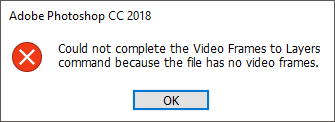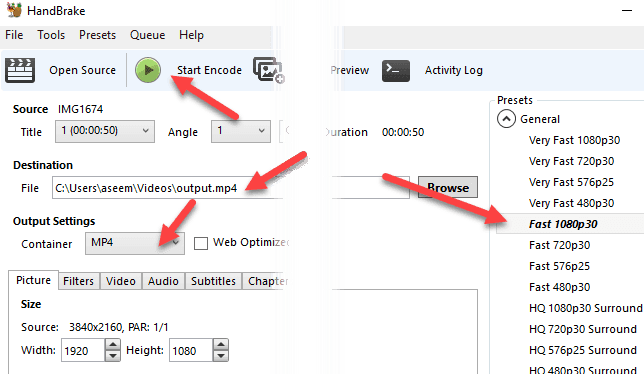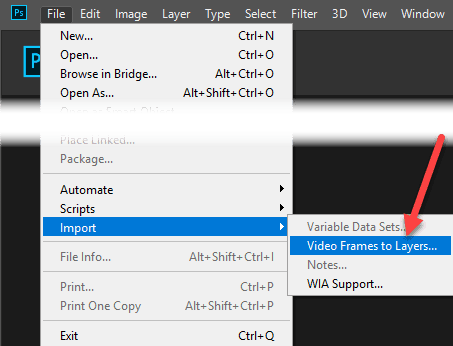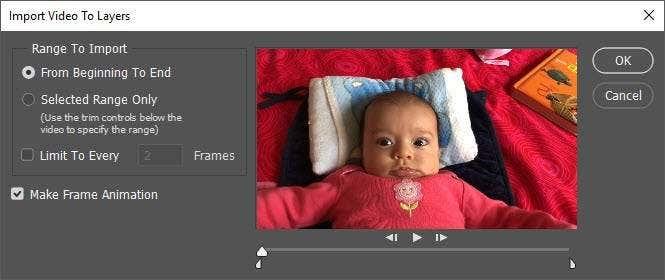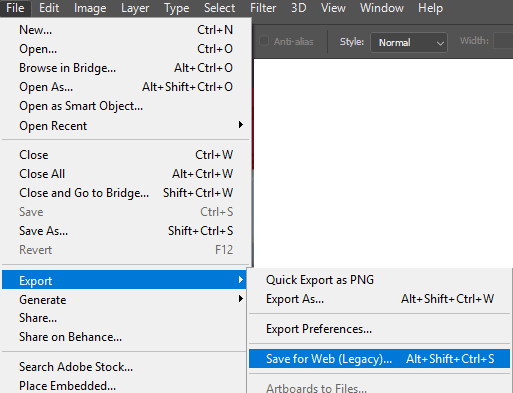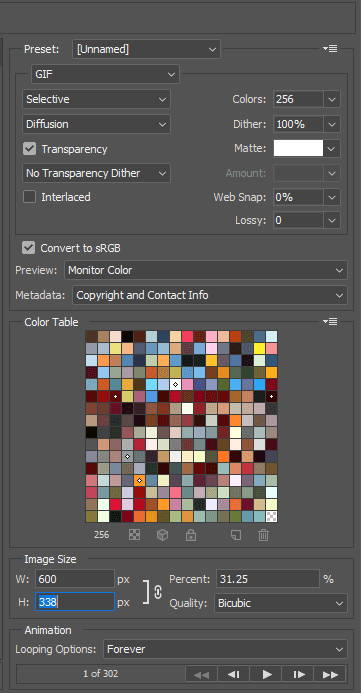Oletko koskaan miettinyt, kuinka Imgurin kaltaisilla sivustoilla näkemäsi pitkät GIF-kuvat luodaan? Usein tekijät ottavat videon, muuntavat koko jutun animoiduksi GIF-tiedostoksi ja lisäävät sitten tekstiä, jotta se olisi viihdyttävää.
Nyt tämä viesti ei opeta sinua luomaan noita hienoja GIF-kuvia alusta loppuun, mutta se opettaa sinulle, kuinka voit ottaa videon ja ainakin muuntaa sen animoiduksi GIF-tiedostoksi. Kirjoitan toisen postauksen siitä, kuinka voit lisätä tekstiä ja grafiikkaa GIF-tiedostoosi.
Käytän tässä opetusohjelmassa Photoshop CC:tä, koska sen avulla voit hallita paremmin lopputuotetta koon, laadun, kehysten jne.
Muunna video ennen tuontia
Ennen kuin aloitat, saatat joutua muuttamaan videosi tiedostomuotoon, jota Adobe Photoshop tukee. Esimerkiksi otin videon iPhonestani ja latasin sen tietokoneelleni. Yritin sitten tuoda videon Photoshopiin, mutta sain seuraavan virheilmoituksen:
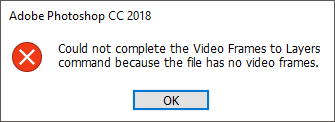
Videokehysten tasoiksi -komentoa ei voitu suorittaa loppuun, koska tiedostossa ei ole videokehyksiä.
Video oli MOV-tiedosto, mutta Applen käyttämää koodekkia ei tueta Photoshopissa. Tämän tyyppisen ongelman korjaamiseksi sinun on ladattava ohjelma, kuten HandBrake , videon muuntamiseksi.
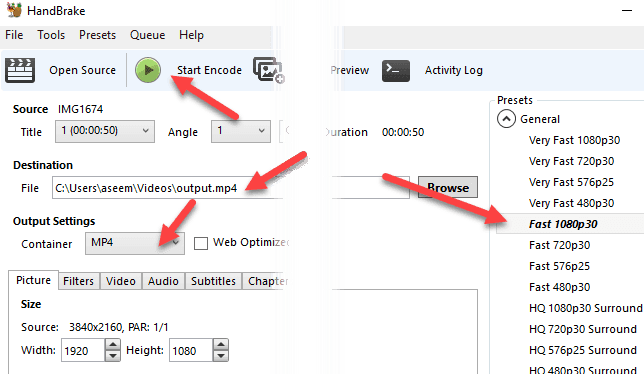
HandBraken käyttö on erittäin helppoa. Napsauta vain Tiedosto - Valitse lähde ja valitse videotiedosto. Tässä vaiheessa sinun tarvitsee vain napsauttaa Aloita koodaus -painiketta. Oletuksena se käyttää Fast 1080p30 -esiasetusta, jonka näet oikealla. Niissä on monia esiasetuksia, joten valitse itsellesi sopiva. Huomaa, että voit pienentää GIF-kuvan resoluutiota Photoshopissa myöhemmin, joten sinun ei tarvitse tehdä sitä HandBrakessa.
Kun se on muutettu MP4-tiedostoksi H.264-videokoodekilla, voimme nyt tuoda sen Photoshopiin.
Tuo video ja luo GIF Photoshopissa
Avaa Photoshop CC ja napsauta Tiedosto , sitten Tuo ja sitten Videokehykset tasoihin .
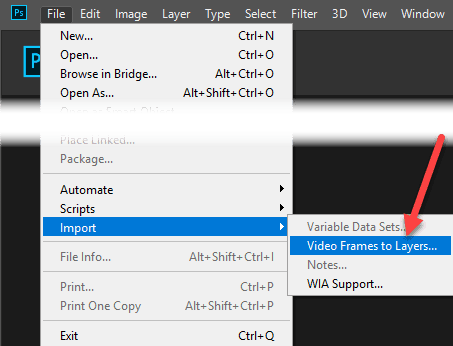
Valitse videotiedosto ja napsauta Avaa . Tämä tuo esiin valintaikkunan, jossa on pieni esikatselu videosta ja muutama vaihtoehto.
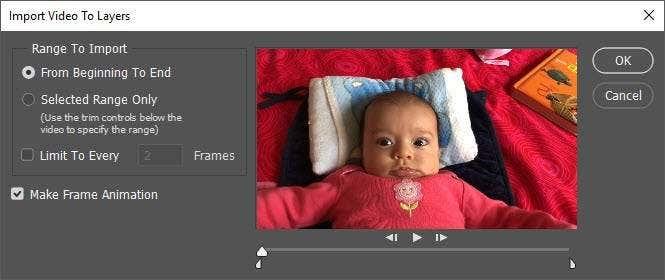
Jos haluat nyt koko videon animoituna GIF-tiedostona, siirry eteenpäin ja jätä valintanappi kohtaan Alusta loppuun . Jos tarvitset vain osan, valitse Vain valittu alue ja käytä sitten videon alla olevia trimmaussäätimiä valitaksesi alueen.
Lisäksi voit pienentää lopullisen GIF-tiedoston kokoa mahdollisimman paljon rajoittamalla kehysten määrää. Jos esimerkiksi valitset valintaruudun ja jätät sen 2 ruutuun, se tarkoittaa, että Photoshop poistaa kaikki muut kehykset videosta.
Lopuksi sinun on varmistettava, että Make Frame Animation -ruutu on valittuna. Napsauta OK ja videosi tulee tuoda kehyksinä Photoshopissa. Jos ohjelma kaatuu, saatat joutua heikentämään videon laatua entisestään ennen kuin yrität tuoda.

Nyt meidän tarvitsee vain tallentaa kehykset animoituna GIF-muodossa. Voit tehdä tämän Photoshop CC:ssä napsauttamalla Tiedosto – Vie – Tallenna verkkoon (vanha) . Huomaa, että ennen kuin tallennat sen GIF-muodossa, voit muokata ja poistaa kehyksiä haluamallasi tavalla.
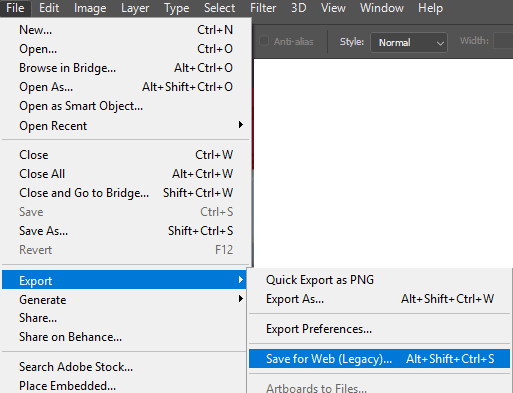
Tässä valintaikkunassa on joukko vaihtoehtoja, joilla sinun on leikittävä. Suurin osa niistä vaikuttaa GIF-kuvan laatuun, jonka näet vasemmalla olevassa esikatselualueella. Oikeassa ruudussa teet suurimman osan säädöistä.
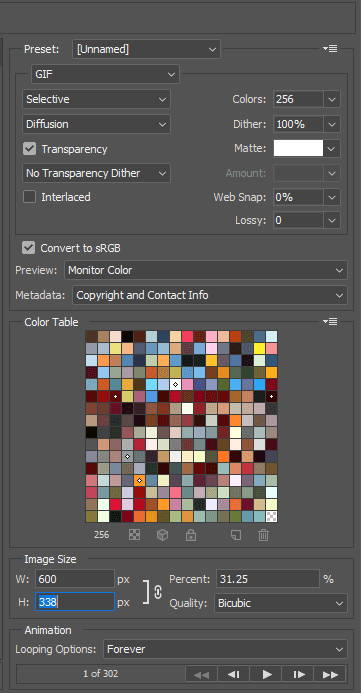
Ylhäällä näet avattavan valikon nimeltä Esiasetus . Voit napsauttaa sitä ja valita jonkin esiasetuksista tai voit säätää arvoja itse. Yhden esiasetuksen valitseminen heikentää GIF-kuvan laatua, mutta pienentää sitä myös. Varmista, että GIF on valittu Esiasetuksen alla olevasta pudotusvalikosta .
Alareunassa Kuvan koko -kohdassa voit säätää GIF-tiedostosi loppuresoluutiota. Joten jos videosi oli 1920 × 1080 tai 4K, haluat todennäköisesti pienentää sitä merkittävästi täällä. Animaatio-kohdassa voit valita ikuisesti , kerran tai mukautetun silmukkaasetuksista . Oletuksena GIF-silmukka kiertää jatkuvasti. Voit toistaa GIF-kuvan alaosassa olevilla säätimillä nähdäksesi, miltä se näyttää.
Napsauta Tallenna ja valitse GIF-tallennuspaikka. Siinäpä se. Photoshopin avulla on erittäin helppoa luoda animoituja GIF-tiedostoja videoista, ja voit säätää asetuksia, jotta saat sen juuri oikeaan. Lue myös viestini animoitujen GIF-kuvien luomisesta kuvista Photosho-sovelluksella p. Nauttia!